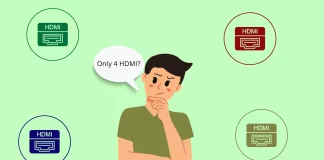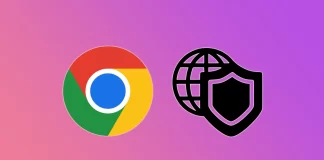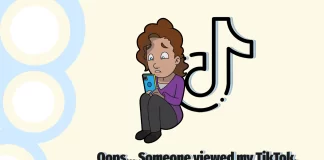三星洗碗机错误代码:有显示屏和无显示屏
三星洗碗机的控制系统有两种类型:带显示屏和不带显示屏。
带显示屏的三星洗碗机:这些洗碗机配有显示屏,出现问题或故障时会显示代码。根据代码可以确定问题所在。
无显示屏洗碗机:这些洗碗机的按钮上有 LED 指示灯,出现故障时会闪烁。在本文中,我将举例说明这些代码并告诉您它们的含义。我还将详细介绍如何排除这些错误。
三星洗碗机错误代码列表,带显示屏的洗碗机
在表中,我将列出有显示屏的三星洗碗机可能出现的错误代码以及故障的可能原因。
代码故障故障排除备注1E/IE过滤器堵塞错误。水无法通过过滤器清洁洗碗机底部的精细过滤器仅限水墙型号3С泵发生故障如果再次出现错误,请重新启动洗碗机。必须修理泵。 3E水太热。确认热水供应温度未超过 176°F (80 °C)检查热水温度仅适用于有热水供应的洗碗机4C水流不进洗碗机检查供水 4E水温异常检查水温高温加热器错误5C、SC、5E、SE排水错误洗碗机无法排水 7E水墙反射器错误反射器无法正确移动 9E低水位错误洗碗机里的水不够。 美联社接入点模式洗碗机处于 WiFi 热点模式。如果不尝试连接洗碗机,请关闭或打开。 bE, 6E面板检测到按钮卡住检查按钮 CE/EC通信错误关闭洗碗机电源,然后重新打开。如果错误仍然存在,则需要进行维修。 HC、1E、IE半载功能误差洗碗机内的温度过高仅限 IE 旋转式型号HE加热器错误无法正确检测洗碗机内的温度。关闭洗碗机并重新打开。 LC水渗入集水坑紧急排水系统会自动启动。有必要找出滴水盘中的水是从哪里流出来的。 LE导水板堵塞紧急排水系统会自动启动。有必要找出滴水盘中的水是从哪里流出来的。仅限水墙型号OC、0C、oE超水位误差洗碗机中的水比应该有的多。这通常与排水问题密切相关。 个人电脑区域清洗错误区域清洗功能无法正常运行 PE半载功能无法正常运行半载功能无法正常运行 tE温度传感器错误洗碗机内部温度检测错误。 HC2干加热器故障关闭洗碗机并重新打开 HC4干加热器过热洗碗机需要修理 CA/AC主板与洗碗机其他部件之间的通信中断。洗碗机需要修理 bC2, bE2按钮检查按下任何按钮超过 30 秒后显示 Sb洗碗机已进入待机模式。未选择模式,洗碗完成 Cb/dC门没有关上。 cU/Uc电源电压不稳定
三星洗碗机错误代码列表,洗碗机无显示屏
某些型号的洗衣机可能没有显示屏。在这种情况下,洗碗机的状态指示和错误代码显示在控制面板上的指示灯上。指示灯会闪烁以显示错误代码。
代码故障故障排除汽车和快速 60面板检测到按钮卡住关闭洗碗机。触摸面板上的每个按钮。Auto and Heavy洗碗机中的水太多了检查洗碗机在水槽处的排水连接。检查排水软管。在洗碗机连接的水槽中放水。清洁浴缸中的排水口、过滤器和底盘。自动、普通和快速 60面板发现了一个卡住的按钮。关闭洗碗机。触摸面板上的每个按钮。自动和正常洗碗机太热清空洗碗机 加入洗涤剂,然后进行正常循环。汽车水压或水温不正确确认水压和水温符合供水要求。Floodsafe 软管与 Samsung 洗碗机不兼容,不应使用。确认供水已打开。精致而快速门未锁 精致洗碗机无法排水。检查洗碗机在水槽处的排水连接。 检查排水管。 在洗碗机连接的水槽中放水。...
为什么您的电视没有超过 4 个 HDMI 端口?
在起草一篇关于三星电视 HDMI 端口信号问题的文章时,我偶然发现了一个有趣的问题:为什么电视的 HDMI 端口通常不超过四个?七年前,有一个或两个是标准配置,高级型号可能拥有三个或四个。如今的标准是三个或四个 HDMI 端口,但为什么这个数字没有增加呢?答案其实很简单。
电视上的 HDMI 端口如何工作?
必须明白,电视和其他设备上的 HDMI 端口不仅仅是连接器。这些物理端口集成在一个控制器中,该控制器与电视的操作系统交互,从相应的端口切换信号。
如果需要安装额外的 HDMI 端口,则需要更换控制器或解决两个控制器之间的兼容性问题。这个过程就是增加更多的端口,并需要修改电视的操作系统。这种改动不可避免地会增加电视机的成本,有可能影响其与其他品牌的竞争力。
HDMI 控制器不仅仅是一个端口的电路切换器,它还是一个带有固件的微处理器,用于解码发送到电视的 HDMI 信号。它严格按照特定标准设计,因此不可能将旧版本的 HDMI 端口升级到新版本。
此外,大多数电视用户认为四个 HDMI 端口就足够了。制造商为了降低生产成本,尤其是经济型系列,会限制端口数量,以保持价格竞争力,这样每台产品可节省约 30-50 美元。
我的电视需要更多 HDMI 端口。
如果电视上的...
如何在谷歌地图中打开黑暗模式
暗色模式的目的是为用户创造一个视觉上更吸引人、压力更小的环境,尤其是在弱光环境或夜间。通过使用暗色,暗色模式可减少屏幕上的眩光,并将屏幕发出的蓝光和白光量降至最低。这有助于减轻眼睛疲劳,提供更舒适的观看体验,尤其是在长时间使用时。
当 Google 地图启用暗色模式时,地图界面(包括道路、地标和兴趣点)会以暗色背景显示。地图上的文字和图标(如街道名称和导航指示灯)则以浅色显示,以提高可视性。此外,菜单、设置和其他界面元素也采用深色。
如何在 iOS 上启用谷歌地图的暗色模式?
要在 iOS 上启用 Google 地图的暗色模式,请按照以下步骤操作:
在 iPhone 或 iPad 上,打开 Google Maps 应用程序。
点击右上角的个人照片打开菜单。
在菜单中选择 "设置"。
查找 "黑暗模式 "选项并点击它。
选择 "开启 "选项。
或者你也可以选择 "与设备设置相同":此选项与 iOS 外观的系统设置同步。如果在系统级别启用了暗色模式,谷歌地图也将遵循暗色模式。如果启用了浅色模式,谷歌地图也将遵循浅色模式。
选择适合您偏好的选项。如果希望...
如何清除 iPhone 上的 Facebook 缓存
与许多其他应用程序一样,Facebook 在 iPhone 上也有一个缓存。在 iPhone 上使用 Facebook 应用程序时,某些数据会暂时存储在缓存中,以提高性能并加快内容下载速度。缓存数据包括图片、视频、个人资料图片、新闻提要帖子和其他信息。
缓存有助于减少每次打开应用程序或浏览不同部分时需要从互联网下载的数据量。将常用信息保存在本地,可以让应用程序快速检索信息,从而与用户进行更流畅的交互。
不过,随着时间的推移,缓存会积累大量数据。这样就会占用 iPhone 上的大量空间,或导致性能问题。如果你在使用 Facebook 应用程序时遇到加载缓慢或崩溃等问题,清除缓存往往有助于解决这些问题。
如何清除 iPhone 上 Facebook 应用程序的缓存?
要清除 iPhone 上 Facebook 应用程序的缓存,可以按照以下步骤操作:
在 iPhone 上启动 Facebook 应用程序。
点击屏幕右下角的菜单图标。
向下滚动菜单,点击...
如何在 Google 幻灯片中添加页码
虽然 Google 幻灯片提供了许多功能,但其中要求最多的功能之一是添加页码。页码是演示文稿的一个重要元素,因为它可以帮助观众高效地浏览幻灯片。问题是,许多用户不知道可以自动添加页码,而是手动设置页码。让我告诉你如何在创建下一个演示文稿时节省时间。
如何在 Google 幻灯片中添加页码
在 Google Slides 演示文稿中添加页码是一个简单直接的过程。不过,我要提醒你的是,你只能在桌面版的 Google Slides 上进行添加。这意味着你必须在 PC 或 Mac 上的任何浏览器中打开该服务。下面是详细的操作步骤:
你可以在 Google Slides 界面的顶部找到菜单选项。点击 "插入 "菜单。
点击 "插入 "后,从下拉菜单中向下滚动并选择 "幻灯片编号"。
屏幕上将出现一个对话框,允许您打开或关闭幻灯片编号。
选中 "开启...
如何查看他人在 Instagram 上的活动
活动状态 "功能旨在改善交流和互动,因为它提供了有关其他用户可用性的信息。通过了解用户的活动状态,你可以确定他们是否在积极使用 Instagram,从而及时开始对话。
活动状态如何在 Instagram 上运行?
Instagram 上的 "活动状态 "可以让与你交换过直接信息 (DM) 的人确定你最近在线活动的时间,并确定你是否活跃在平台上。
但是,只有您关注的用户才能看到您的活动状态。因此,如果有人关注了你,但你没有回应,他们就无法看到你的状态。这同样适用于您的朋友;如果他们也关注了您,您就可以看到他们最近的在线状态。
此功能仅显示您是否在线以及您最后一次使用此应用程序的时间。您赞过或评论过的帖子不会通过此功能透露给您的朋友。
如何打开 "活动状态"?
要在 Instagram 上启用活动状态功能,请按照以下步骤操作:
打开设备上的 Instagram 应用程序。
转到您的个人主页。
点击右上角的三条横线打开菜单。
从菜单向下滚动,选择 "设置"。
在设置菜单中,点击 "隐私"。
在 "隐私 "部分,找到并点击 "活动状态"。
在 "活动状态 "屏幕上,您会看到一个拨动开关。轻按开关将其打开。
激活此功能后,你的关注者就能看到你上次在 Instagram 上活跃的时间。该信息将以...
如何修复谷歌浏览器上的 403 禁止错误
您在浏览网页时是否遇到过 403 Forbidden 错误这一令人沮丧的障碍?遇到这种错误的主要是没有访问权限的用户。不过,如果你确定自己是无缘无故出现这个错误,也有几种方法可以解决问题。让我向你介绍几种解决方法。
什么是 Google Chrome 浏览器中的错误 403 禁止,为什么会出现这种情况?
当用户没有访问特定资源的必要权限时,Google Chrome 浏览器就会出现 403 禁止错误。这就像在试图访问禁区时遇到 "禁止入内 "的标志一样。该错误表示服务器拒绝允许访问请求的内容。
权限或访问权不足是导致 403 错误的常见原因。这意味着您缺乏查看或与特定资源交互的适当授权。这可能是由于用户权限受限或网站或服务器设置了特定限制。
IP 地址封锁和防火墙限制是其他潜在原因。出于安全考虑或地理限制,服务器或网络可能会阻止您的 IP 地址访问某些网站或网页。这可能导致在访问被阻止的内容时出现 403 错误。
身份验证问题也会引发 403 Forbidden...
如何在谷歌浏览器中添加可信网站
与大多数现代网络浏览器一样,Chrome 浏览器也会对不受欢迎的网站或恶意网站进行监控和防护。不过,有时谷歌浏览器可能会错误地建议您信任并希望访问的网站是不安全的。这时,添加信任网站的选项就派上用场了。
要访问您信任的网站,最简单快捷的方法就是完全禁用 Chrome 浏览器保护。显然,谷歌不建议这样做。但如果你只需要访问一个你信任的网站,这个方法可能会适合你。之后,你可以重新打开保护。
如果你害怕禁用 Chrome 浏览器的保护功能,可以将你信任的网站添加到长长的权限列表中。换句话说,你将允许该网站使用定位、摄像头、通知以及该网站顺利运行所需的其他权限。
让我们详细了解一下每种方法。
如何禁用 Chrome 浏览器的保护功能
如上所述,谷歌并不推荐这样做。事实上,一旦你禁用了保护功能,浏览器就无法保护你免受危险网站、下载和扩展程序的侵害。但如果你需要快速访问一个可信的网站,请按照以下步骤操作:
电脑版
启动 Chrome 浏览器。
点击右上角的三点按钮,选择 "设置"。
然后,转到 "隐私和安全 "选项卡并选择 "安全"。
然后向下滚动并启用 "无保护"。
最后,会弹出一条来自 Google 的警告信息,你需要点击 "关闭 "确认。
适用于 iPhone
打开 Chrome 浏览器。
点击右下角的更多图标(三点)。
转到设置。
然后向下滚动并选择 "隐私和安全"。
下一步,点击安全浏览。
最后,启用 "无保护"。
您还需要在此确认该操作。
适用于安卓系统
打开...
如何找到查看您 TikTok 的人
您可能已经注意到,每当有人浏览您在 TikTok 上的个人档案时,右上角就会出现一个通知,上面有一张该用户个人档案的小图片。您可以点击它,查看过去 30 天内查看过您的 TikTok 个人档案的账户的完整列表。
不过,有一个细微差别。只有当您和对方都启用了个人资料查看历史记录功能时,您才能看到谁查看了您的 TikTok。此外,该功能只适用于 16 岁及以上、用户数量少于 5000 的 TikTok 用户。
让我们来详细了解一下它是如何工作的。
如何查看谁观看了您的 TikTok 个人档案
事实上,默认情况下应启用个人资料查看历史记录功能。但有时却没有。所以,让我先教你如何打开它:
打开 TikTok,进入您的个人档案。
点击右上角的汉堡包按钮,选择设置和隐私。
然后,导航至 "隐私",向下滚动并选择 "个人资料视图"。
最后,打开此功能。
现在,您可以查看谁查看了您的个人档案。为此,请按照以下步骤操作:
返回您的 TikTok 个人档案。
查看右上角。如果有人访问了您的 TikTok,您应该能看到他们的小档案图片。如果没有人访问,您应该只看到脚印图标。
因此,点击这个图标就可以查看上个月浏览过您的 TikTok 个人档案的用户列表。
请记住,如果您访问了其他人的个人档案页面,而他们也启用了此设置,那么他们就能看到您访问了他们的...
如何在电脑上检查 Wi-Fi 信号强度
要想在电脑上获得流畅、不间断的上网体验,强大而稳定的 Wi-Fi 信号至关重要。然而,了解如何检查 Wi-Fi 信号强度对许多用户来说都是一项挑战。如果上网开始出现问题,你就需要了解这一点。在 Windows 中,有几种内置方法可以检查 Wi-Fi 信号强度,你也可以使用其他应用程序。让我们来详细了解一下它是如何工作的。
在电脑上检查 Wi-Fi 信号强度的方法
要想在电脑上获得流畅、不间断的上网体验,确保强大稳定的 Wi-Fi 信号至关重要。通过检查 Wi-Fi 信号强度,您可以发现任何可能影响连接的问题,并采取适当措施加以解决。让我们深入了解一下评估电脑 Wi-Fi 信号强度的不同方法,让您自信地保持连接。
使用任务栏
在快速检查 Wi-Fi 信号强度时,任务栏 Wi-Fi 信号强度指示器是您的首选工具。该功能位于任务栏上,可方便地即时直观显示 Wi-Fi 信号强度。了解如何解释信号条,可以让你毫不费力地评估连接质量。有时它可能会被隐藏起来,所以你必须点击网络图标来显示完整菜单并查看连接强度。
任务栏 Wi-Fi...